Как очистить историю браузера

Google Chrome
Кликните по трём точкам в правом верхнем углу окна и перейдите в меню «Дополнительные инструменты» → «Очистить данные просмотров…»
Установите временной диапазон «Всё время». Отметьте пункты «История браузера» и «История скачиваний». Нажмите кнопку «Удалить данные».
Mozilla Firefox
Откройте меню «Журнал» → «Удалить недавнюю историю».
Выберите в выпадающем списке «Всё». Поставьте галочки напротив пунктов «Журналы посещений и загрузок», «Журнал форм и поиска». Кликните по кнопке «Удалить сейчас».
Opera
Щёлкните по иконке «Настройки», прокрутите список в самый низ и нажмите «Очистить историю посещений…»
Укажите диапазон «Всё время» и отметьте элемент «Историю посещений». Нажмите кнопку «Удалить данные».
Яндекс.Браузер
Перейдите в меню и кликните по пункту «Дополнительно» → «Очистить историю».
Выберите «За всё время» в выпадающем списке. Поставьте галочки рядом с пунктами «Просмотры» и «Загрузки». Щёлкните по кнопке «Очистить».
Microsoft Edge
Откройте меню браузера и выберите «Журнал» → «Удалить данные о просмотре веб‑страниц».
Установите диапазон «Всё время». Отметьте пункты «Журнал браузера» и «Журнал скачиваний». Нажмите кнопку «Удалить сейчас».
Safari
Перейдите в меню «История» → «Очистить историю…»
Установите значение «всю историю» для параметра «Очистить». Нажмите кнопку «Очистить историю».
Internet Explorer
Кликните по иконке шестерёнки и перейдите в меню «Безопасность» → «Удалить журнал браузера…»
Поставьте галочку напротив пунктов «Журнал» и «Журнал скачанных файлов». Щёлкните по кнопке «Удалить».




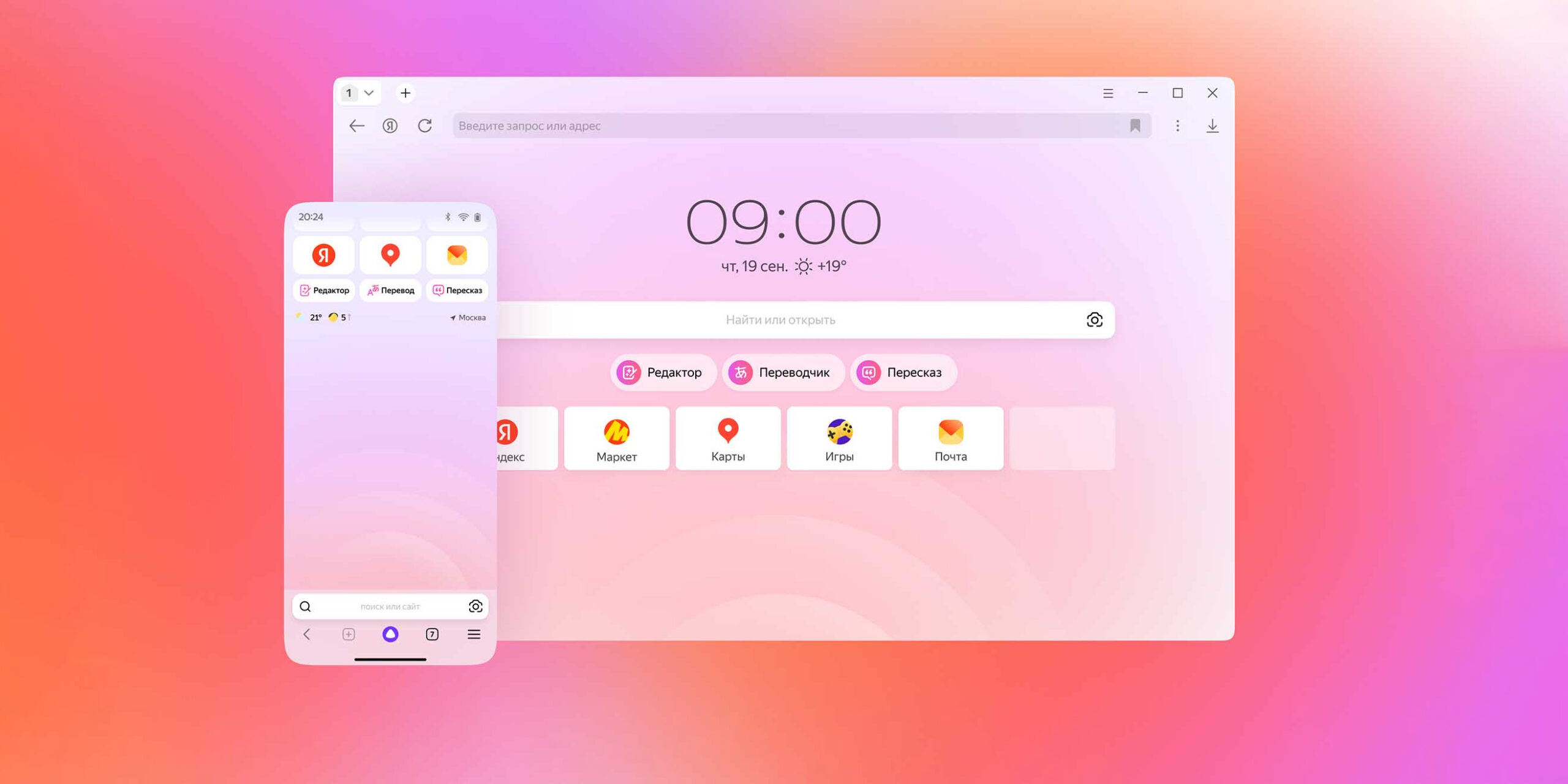

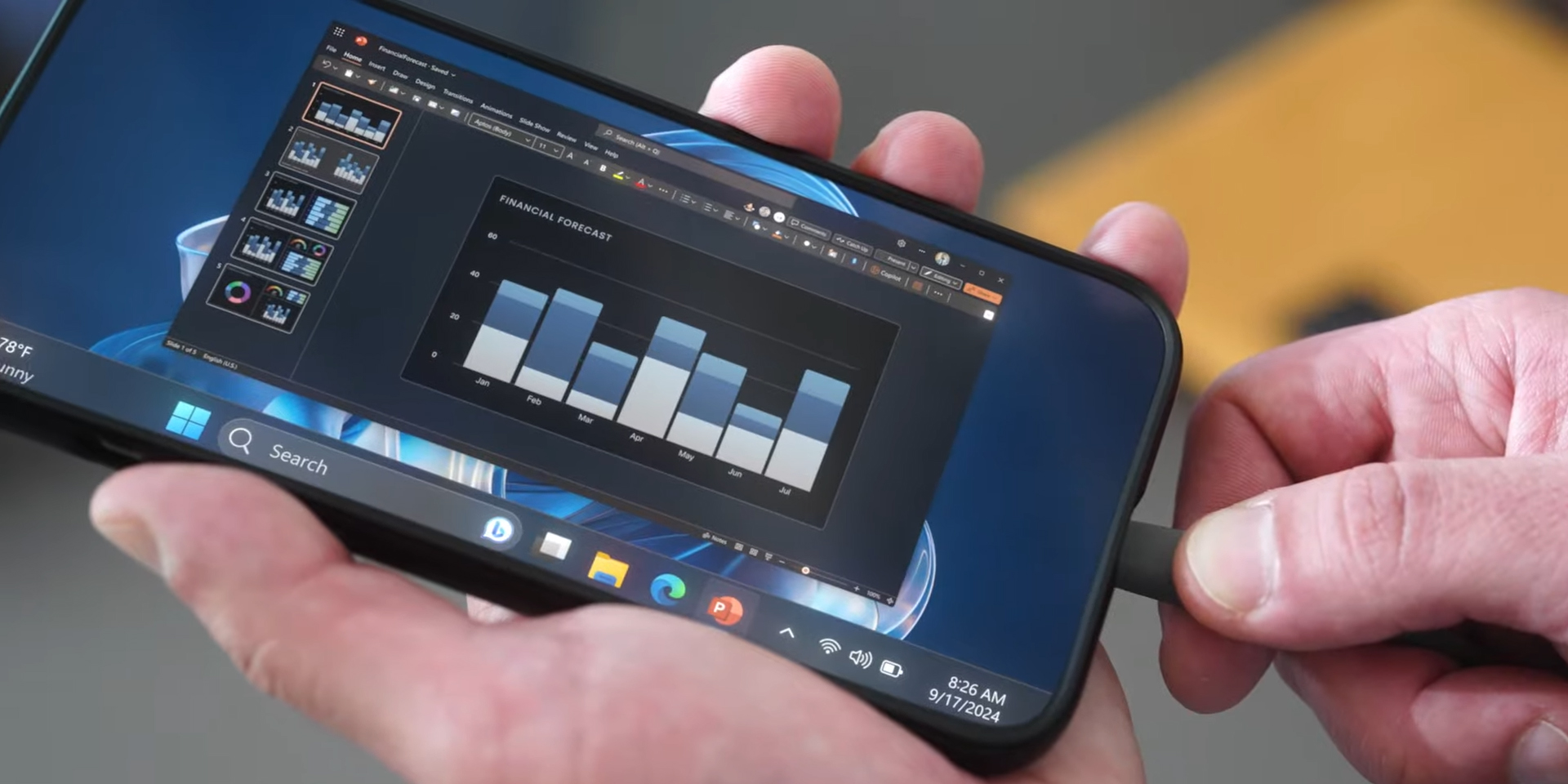






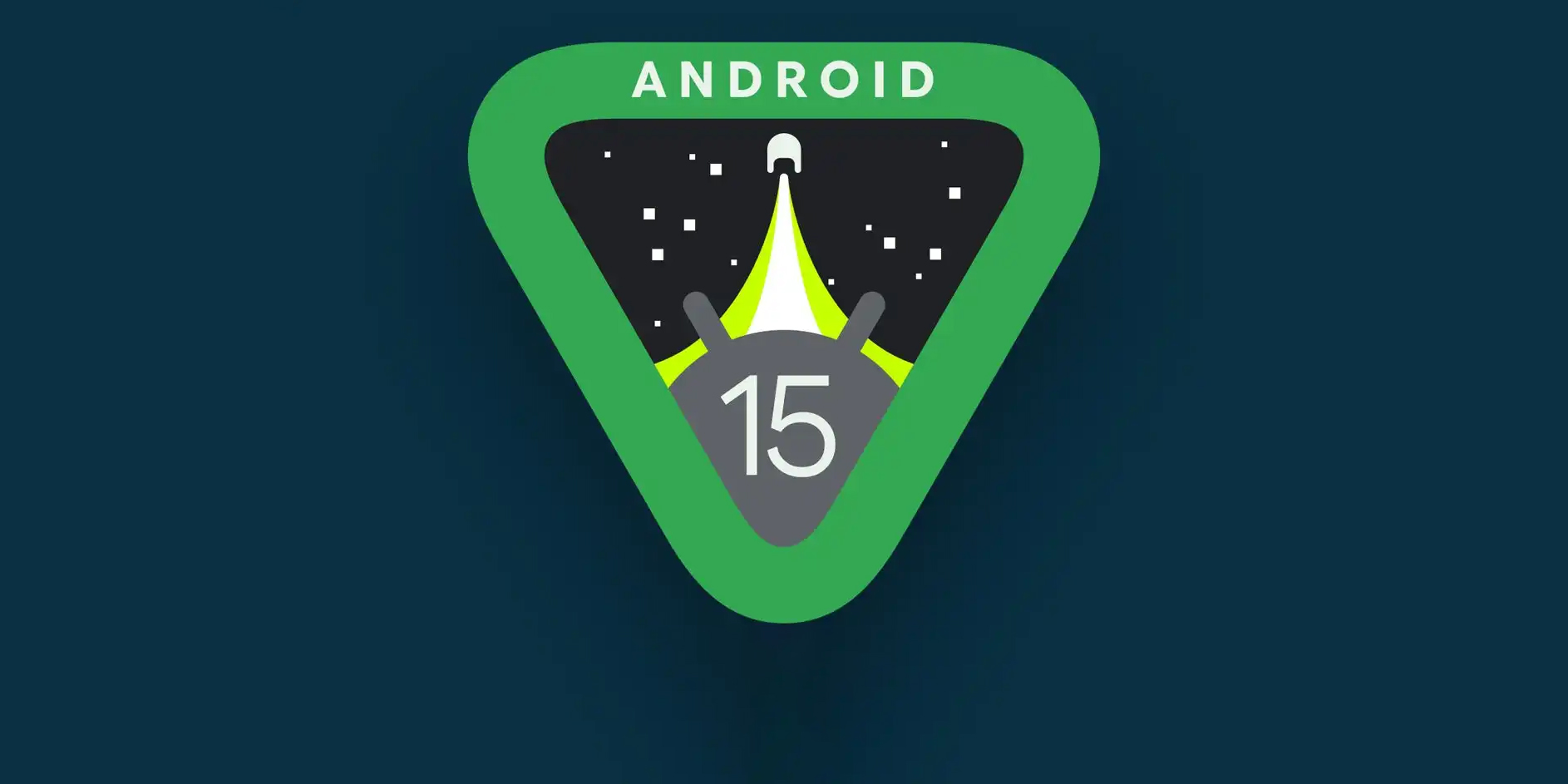
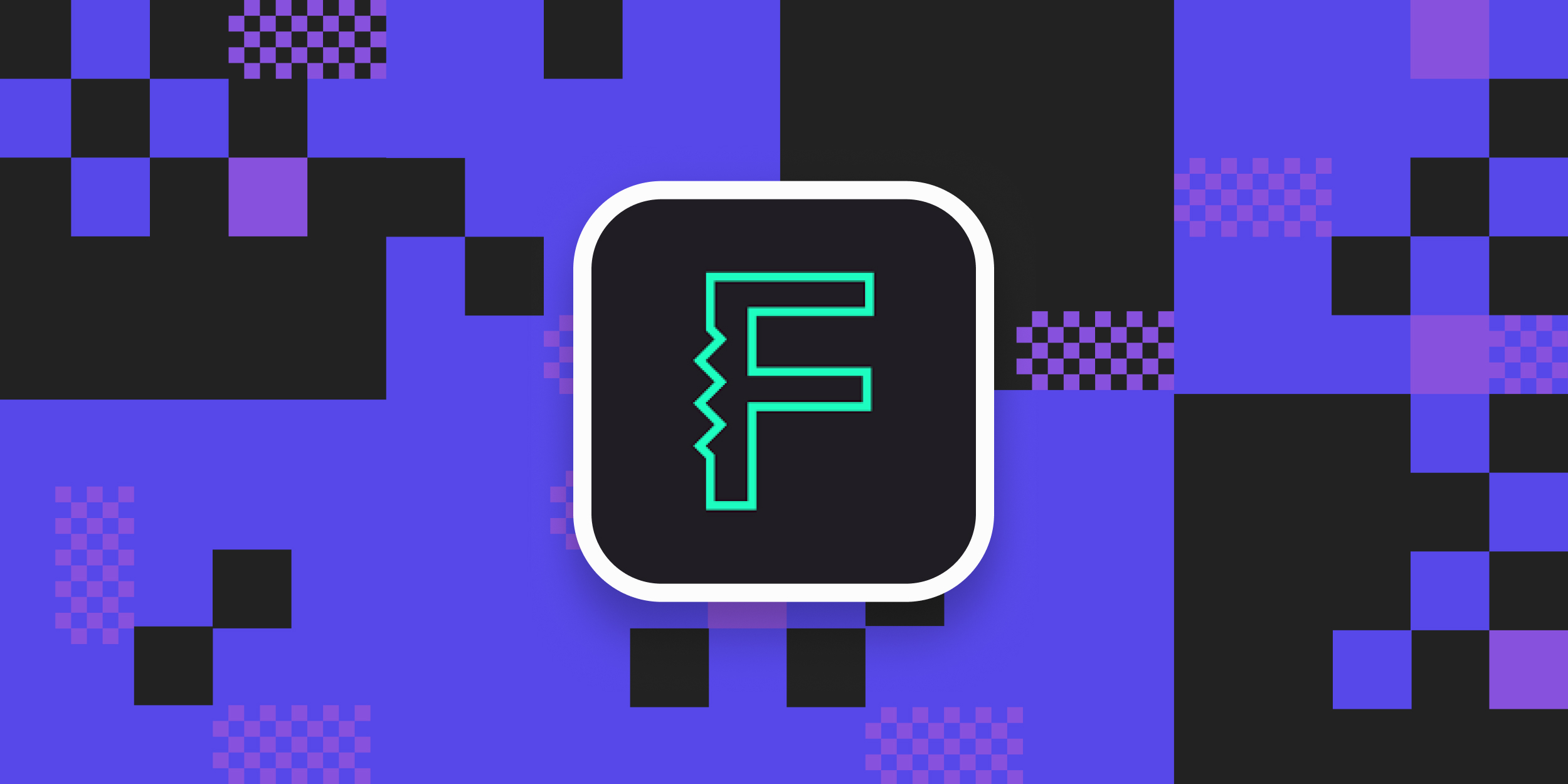
Лучшие предложения
12 непромокаемых кроссовок, которые стоит купить на осень
Отборные скидки: выгодные предложения на технику, посуду и обувь
Находки AliExpress: 10 по-настоящему сложных конструкторов
14 осенних курток, которые можно купить со скидками
Выгодно: планшет Xiaomi Pad 6 за 20 265 рублей
Находки AliExpress для организации пространства в доме
10 товаров для кухни дешевле 500 рублей
10 тушей для ресниц, которые стоят своих денег
4 решения в умных колонках от SberDevices, которые сделают вашу жизнь комфортнее
РекламаГотовитесь к школе? Узнайте, как подобрать ребёнку нужные гаджеты
Привет, вам кешбэк! Комикс про панд, которые умеют считать деньги
Из Дубая с дипломом: чего ждать от учёбы в ОАЭ